中国建设银行企业网上银行客户操作手册
跨境电商版企业网银操作手册-CCB

跨境电商版企业网银操作手册网络金融部二零一六年十二月目录一、登录 (4)二、主要功能 (6)1.外汇汇款 (6)1.1. 流程管理 (6)1.2. 外汇汇款申请 (16)1.3. 查询 (29)2.收汇处理 (38)2.1. 汇入信息查询 (38)2.2. 收汇性质维护 (40)2.3. 收汇划转申请 (43)2.4. 收汇划转申请查询 (48)2.5. 收汇划转流水查询 (50)3.汇率业务 (51)3.1. 即期汇率查询 (51)3.2. 真实性审核 (53)3.3. 即期结售汇 (63)4.国际贸易融资 (97)4.1. 业务申请 (99)4.2. 交易信息维护 (106)4.3. 融资邀约确认 (143)4.4. 贸易合同(发票)真实性确认 (145)4.5. 合同签订 (148)4.6. 支用申请 (149)4.7. 业务查询 (152)5.银关通 (155)5.1. 功能介绍 (155)5.2. 适用范围 (155)5.3. 适用对象 (155)5.4. 业务规则 (155)5.5. 客户操作流程 (155)6.银税通 (155)6.1. 功能介绍 (155)6.2. 适用范围 (155)6.3. 适用对象 (155)6.4. 业务规则 (155)6.5. 客户操作流程 (155)7.转账业务 (156)7.1. 功能介绍 (156)7.2. 适用范围 (156)7.3. 适用对象 (157)7.4. 业务规则 (157)7.5. 客户操作流程 (157)8.电子对账 (157)8.1. 功能介绍 (157)8.2. 适用范围 (157)8.3. 适用对象 (157)8.4. 业务规则 (157)8.5. 客户操作流程 (158)9.账户查询 (158)9.1. 功能介绍 (158)9.2. 适用范围 (158)9.3. 适用对象 (158)9.4. 业务规则 (158)9.5. 客户操作流程 (158)10.缴费业务 (159)10.1. 功能介绍 (159)10.2. 适用范围 (159)10.3. 适用对象 (159)10.4. 业务规则 (159)10.5. 客户操作流程 (159)11.服务管理 (159)11.1. 功能介绍 (160)11.2. 适用范围 (160)11.3. 适用对象 (160)11.4. 业务规则 (160)11.5. 客户操作流程 (160)一、登录首次登录,插入主管网银盾。
建设银行善融商务企业用户购买操作手册

中国建设银行善融商务企业用户采购操作手册目录目录 (2)1商城账户开通、激活、销户 (3)1.1商城账户开通 (3)1.2商城账户激活 (6)1.3商城账户销户 (7)2充值提现 (9)2.1转账充值 (9)2.2支付充值 (9)2.3提现 (10)3直接支付 (10)3.1业务流程 (10)3.2余额支付 (10)3.3消费支付 (11)3.4组合支付 (11)3.5游客直接支付 (12)4担保支付 (12)4.1业务流程 (12)4.2操作流程 (14)5账户维护 (14)5.1操作流程 (14)6账务查询 (12)7订单查询 (12)1商城账户开通、激活、销户1.1商城账户开通(一)适合高版企业网上银行客户开通从善融商务企业商城开通:第一步,善融商务企业商城企业会员登录后,点击商城首页右上角的“商城账户”,或选择“商务中心”-->“会员服务”->“业务管理”->“商城账户管理”,点击“开通商城账户”;从善融商务个人商城开通:第一步,善融商务个人商城企业会员注册成功后,点击“开通商城账户”;第二步,选择“我有建行企业网银”选项,点击“开通企业商城账户”,系统提示插入主管网银盾,插入主管网银盾后,点击“确定”;第三步,选择正确的数字证书,并点击“确定”;输入正确的主管网银盾密码;系统弹出“安全警报”,点击“是”,进入网银登录界面;第四步,系统反显客户识别号和操作员代码,输入登录密码后,点击“登录”进入流程设置界面;第五步,在流程设置界面,可选择绑定的签约账户,设置开通商城账户需要验证的网银盾,并设定商城账户的交易额度授权;流程设置完毕,点击“提交”,系统弹出“确认提交当前开通商城账户设置”的对话框,审核无误后点击“确定”;第六步,加载数字签名证书,选择正确的数字证书,点击“确定”;输入主管网银盾密码,点击“确定”;分别插入所要验证的操作员网银盾,点击“确定”,选择签名用的证书,点击“确定”后输入所验证网银盾的密码,并“确定”;第七步,所有需要验证的网银盾密码校验通过后,商城账户开通成功。
建行企业对公高级版网银使用说明

对公高级版网上银行使用说明客户您好:欢迎您使用建行企业网银,在您第一次使用建行企业客户网上银行时,需要进行一些设置,设置步骤如下:一、主管卡的使用和设置(主管卡为号码最小的U盘,另外两个为操作员卡)1、插入ukey,等待自动安装驱动程序(内含驱动,如不能自动安装驱动,走第2步),同时安装最新签名通。
2、登陆,左上角点击下载,下载握奇管理工具和企业客户签名通,成功安装后任务栏右下角将显示建行小标志。
3、验证Ukey,系统提示输入网银盾口令(建议输),如未出现提示,请重新插入Ukey,如更改请牢记密码,否则会导致U盘锁死无法使用。
4、插入U盘(根据我行签约单据—证书载体信息表主管卡),登陆,选择数字证书,为E*******(请注意不要删除证书,删除后会导致无法使用网上银行)5、根据屏幕提示输入:a.客户识别号::R0******#0*(在回单中可以看到,注意字母大写)b.主管卡操作员代码默认为999999c.登录密码、操作密码默认为9999996、登陆成功,显示欢迎页面(如显示未安装签名通,按第2步下载签名通)7、使用主管卡对操作员进行设置a.选择管理设置→操作员管理→新增操作员b.选择设置的操作员卡号,操作员代码为卡号后6位(也可以自己设置其他数字),输入姓名,设置登录密码和交易密码,设置查询转帐公积金权限,选择全部账号(建议小号选择制单,大号选择复核)。
设完复核后,设置转账流程(即主管审批的额度:如设为50000,即50000以上需要主管审批方能汇出,50000以下不需要)c.输入主管交易密码,默认为999999d.使用同样的方法设置第二个操作员二、使用1.查询余额步骤:a.点击单位名称前的方框(方框中打勾)b.点击“余额查询”工作条即可查询当前余额2.查询交易明细步骤:a.点击单位名称前的方框(方框中打勾)b.点击账号c.输入需要查询的时间段,点击确认即可查询交易明细。
3.对外付款a.退出主管卡登陆页面,改用制单操作员卡登陆(更改Ukey时请注意要关闭全部浏览器,,如两个操作员卡均设置为制单_复核员则可随便使用一张操作员卡,但如果角色有分工,则必须使用制单员先进行制单)b.制单:选择自由制单页面输入对方单位名称、账号、金额、用途、网点c.复核:使用另一张操作员卡进行复核后款项即汇出.三、其他说明:1、密码的使用:在使用网上银行时共有3个密码,请牢记:ey密码:建议为,您可以使用任务栏右边的建行小标志对其进行更改,更改后请您牢记,若输入错误累计10次会导致Ukey锁死无法使用b.登陆密码:用于登陆您的网上银行,主管卡默认为999999,操作员卡的密码为您在使用主管卡对操作员进行设置时设置的密码(上面步骤中一、主管卡的使用和设置7、使用主管卡对操作员进行设置b.设置操作员密码)c.交易密码:用于对外付款、在登陆后确认您的身份时使用,请务必保管好此密码。
网上银行企业用户操作手册
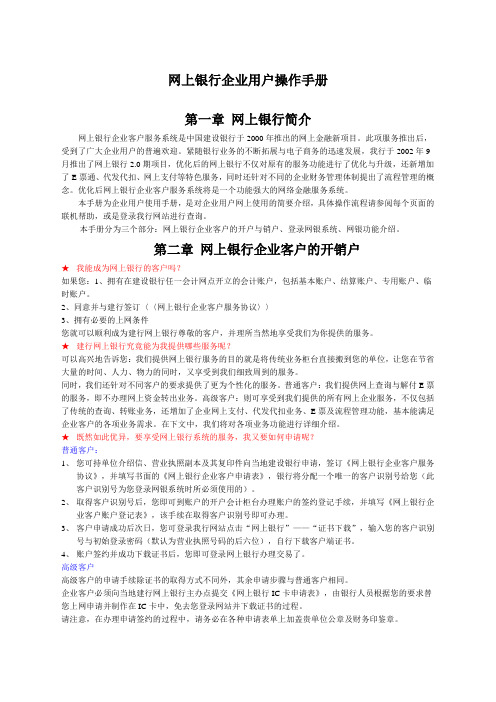
网上银行企业用户操作手册第一章网上银行简介网上银行企业客户服务系统是中国建设银行于2000年推出的网上金融新项目。
此项服务推出后,受到了广大企业用户的普遍欢迎。
紧随银行业务的不断拓展与电子商务的迅速发展,我行于2002年9月推出了网上银行2.0期项目,优化后的网上银行不仅对原有的服务功能进行了优化与升级,还新增加了E票通、代发代扣、网上支付等特色服务,同时还针对不同的企业财务管理体制提出了流程管理的概念。
优化后网上银行企业客户服务系统将是一个功能强大的网络金融服务系统。
本手册为企业用户使用手册,是对企业用户网上使用的简要介绍,具体操作流程请参阅每个页面的联机帮助,或是登录我行网站进行查询。
本手册分为三个部分:网上银行企业客户的开户与销户、登录网银系统、网银功能介绍。
第二章网上银行企业客户的开销户★我能成为网上银行的客户吗?如果您:1、拥有在建设银行任一会计网点开立的会计账户,包括基本账户、结算账户、专用账户、临时账户。
2、同意并与建行签订〈〈网上银行企业客户服务协议〉〉3、拥有必要的上网条件您就可以顺利成为建行网上银行尊敬的客户,并理所当然地享受我们为你提供的服务。
★建行网上银行究竟能为我提供哪些服务呢?可以高兴地告诉您:我们提供网上银行服务的目的就是将传统业务柜台直接搬到您的单位,让您在节省大量的时间、人力、物力的同时,又享受到我们细致周到的服务。
同时,我们还针对不同客户的要求提供了更为个性化的服务。
普通客户:我们提供网上查询与解付E票的服务,即不办理网上资金转出业务。
高级客户:则可享受到我们提供的所有网上企业服务,不仅包括了传统的查询、转账业务,还增加了企业网上支付、代发代扣业务、E票及流程管理功能,基本能满足企业客户的各项业务需求。
在下文中,我们将对各项业务功能进行详细介绍。
★既然如此优异,要享受网上银行系统的服务,我又要如何申请呢?普通客户:1、您可持单位介绍信、营业执照副本及其复印件向当地建设银行申请,签订《网上银行企业客户服务协议》,并填写书面的《网上银行企业客户申请表》,银行将分配一个唯一的客户识别号给您(此客户识别号为您登录网银系统时所必须使用的)。
中国建设银行对公网银操作指南
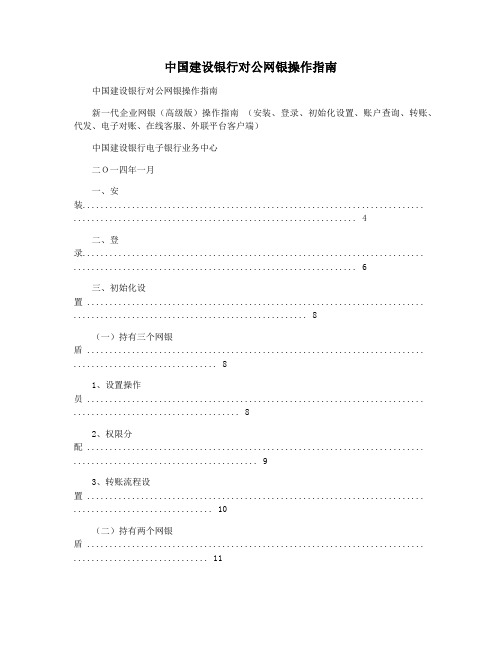
中国建设银行对公网银操作指南中国建设银行对公网银操作指南新一代企业网银(高级版)操作指南(安装、登录、初始化设置、账户查询、转账、代发、电子对账、在线客服、外联平台客户端)中国建设银行电子银行业务中心二O一四年一月一、安装............................................................................ (4)二、登录............................................................................ (6)三、初始化设置 ........................................................................... . (8)(一)持有三个网银盾 ........................................................................... .. (8)1、设置操作员 ........................................................................... . (8)2、权限分配 ........................................................................... .. (9)3、转账流程设置 ........................................................................... . (10)(二)持有两个网银盾 ........................................................................... (11)1、设置制单员 ........................................................................... .. (11)2、权限分配 ........................................................................... (12)3、单一授权 ........................................................................... (12)四、账户查询 ........................................................................... (13)1、查询余额 ........................................................................... .. (14)2、查询明细以及打印电子回单 ........................................................................... (14)五、转账............................................................................ . (16)1、制单 ........................................................................... . (16)2、复核 ........................................................................... . (19)3、审批 ........................................................................... . (20)4、查询转账流水 ........................................................................... (20)六、代发............................................................................ . (22)(一)代发流程设置 ........................................................................... . (22)(二)代发操作 ........................................................................... (24)1、单笔代发 ........................................................................... (24)2、批量代发 ........................................................................... (28)七、电子对账 ........................................................................... (33)(一)开通 ........................................................................... .. (33)(二)对账 ........................................................................... .. (36)1、明细账查询 ........................................................................... .. (36)2、对账回签 ........................................................................... (36)3、对账结果查询以及打印对账单 ........................................................................... (37)八、在线客服 ........................................................................... (37)九、外联平台客户端安装更换 (37)高级版企业网银需要安装企业E路护航网银安全组件。
中国建设银行网银操作手册

中国建设银行网银操作手册一、新单投保 (2)二、保单查询 (11)三、当日撤单 (13)一、新单投保打开建设银行网银登录页面,输入用户名、登录密码、验证码登录。
进入网银首页,选择“投资理财”—“保险首页”:选择“安邦财险”,搜索险种清单,点击险种后面的“投保”按钮:首先进行客户风险评估,已进行风险评估则点击“继续购买”:阅读“保险条款”和“告知事项”,点击“下一步”:确认机构信息,点击“下一步”:录入保单信息:姓名、性别、国籍、证件类型、证件号码、通讯地址根据开卡时预留信息回显,请客户核对是否与现有信息一致,如不一致,需修改。
注意:带“*”为必录信息因此为网银投保,请将移动电话和电子邮箱也必填,银行页面不校验但保险公司会校验。
保险财产坐落地址:为保险标的,需与所选分支机构保持在同一个地区,具体填写到门牌号(共赢3号航意险无) 建行网银:1、被保险人仅支持本人和儿女。
2、共3航意险只支持法定受益人投保。
保险份数:正整数 保单缴费方式:一次 保险单价金额:10000保险期间:共赢2号(1-10年) 共赢3号(1-3年) 营销代码:实际银行营销人员代码填写完后,点击“下一步,进入投保确认页面:点击“确认”,缴纳保障金。
投保成功:投保成功后,公司实时发时短信提醒:尊敬的客户您好,您申请投保安邦财险的*********①(X年期②)产品我公司已受理,应交保险保障金******④元,承保成功后我公司将向您发送保单信息,请您注意查收。
[安邦保险] 同时,银行实时给客户发送短信提醒(如有开通余额变更短信提醒的):*********①购买成功,已缴纳保费******④元,保单号********③。
[建设银行]次日上午8时,公司95569短信平台及邮箱服务器,发送电子保单及短信通知:尊敬的客户您好,您投保的*******①****险别⑥(*年期②),保单号********③,保险保障金为******④元,已于YYYY年M月DD日⑤零时生效。
中国建设银行企业网上银行

中国建设银行企业网上银行新增优化功能用户操作手册电子银行部二00九年十一月目录1. 债券业务 31.1. 业务简介 31.2. 开通关闭 31.2.1. 功能介绍 31.2.2. 适用范围 31.2.3. 业务规则 41.2.4. 客户操作流程 5 1.3. 流程设置 71.3.1. 功能介绍 71.3.2. 适用范围 71.3.3. 业务规则 71.3.4. 客户操作流程 8 1.4. 证券管理 81.4.1. 功能介绍 81.4.2. 适用范围 91.4.3. 业务规则 91.4.4. 客户操作流程 10 1.5. 债券查询 141.5.1. 功能介绍 141.5.2. 适用范围 141.5.3. 业务规则 141.5.4. 客户操作流程 15 1.6. 债券交易 191.6.1. 功能介绍 191.6.2. 适用范围 191.6.3. 业务规则 191.6.4. 客户操作流程 202. 一点接入明细查询 24 2.1. 业务简介 242.2. 适用范围 242.3. 适用对象 242.4. 客户操作流程 25 2.4.1. 明细查询 252.4.2. 特色查询 273. 余额查询优化 293.1. 功能介绍 293.2. 适用范围 293.3. 适用对象 294. 转账 294.1. 批量付款优化 29 4.1.1. 功能介绍 294.1.2. 适用范围 294.1.3. 业务规则 304.1.4. 客户操作流程 304.2. 批量复核、审批显示凭证号信息 31 4.2.1. 功能介绍 314.2.2. 适用范围 314.2.3. 业务规则 314.2.4. 客户操作流程 314.3. 收款账号输入格式优化 324.3.1. 功能介绍 324.4. 转账流程设置增加签约时间排序 32 4.4.1. 功能介绍 324.4.2. 适用范围 334.4.3. 业务规则 334.5. 转账流程设置中增加账户模糊查询 33 4.5.1. 功能介绍 334.5.2. 适用范围 334.5.3. 业务规则 334.5.4. 客户操作流程 344.6. 转账流程设置新增“修改”功能 344.6.1. 功能介绍 344.6.2. 适用范围 344.6.3. 业务规则 344.6.4. 客户操作流程 345. 电子对账 365.1. 页面提示信息链接优化 365.1.1. 功能介绍 365.1.2. 适用范围 365.1.3. 业务规则 365.1.4. 客户操作流程 361. 债券业务1.1. 业务简介债券业务在柜面等渠道办理模式已经趋于成熟阶段,为了进一步提高客户体验,让客户享受随时随地办理债券业务的便捷性,本次新增企业网上银行电子渠道债券业务功能。
建行企业银行转账操作流程
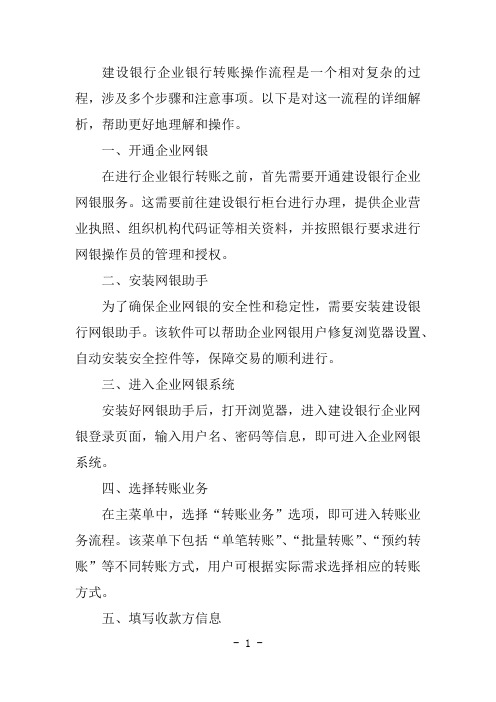
建设银行企业银行转账操作流程是一个相对复杂的过程,涉及多个步骤和注意事项。
以下是对这一流程的详细解析,帮助更好地理解和操作。
一、开通企业网银在进行企业银行转账之前,首先需要开通建设银行企业网银服务。
这需要前往建设银行柜台进行办理,提供企业营业执照、组织机构代码证等相关资料,并按照银行要求进行网银操作员的管理和授权。
二、安装网银助手为了确保企业网银的安全性和稳定性,需要安装建设银行网银助手。
该软件可以帮助企业网银用户修复浏览器设置、自动安装安全控件等,保障交易的顺利进行。
三、进入企业网银系统安装好网银助手后,打开浏览器,进入建设银行企业网银登录页面,输入用户名、密码等信息,即可进入企业网银系统。
四、选择转账业务在主菜单中,选择“转账业务”选项,即可进入转账业务流程。
该菜单下包括“单笔转账”、“批量转账”、“预约转账”等不同转账方式,用户可根据实际需求选择相应的转账方式。
五、填写收款方信息在选择转账方式后,需要填写收款方的账号、户名、开户行等相关信息。
这些信息必须准确无误,否则可能导致转账失败。
同时,根据不同转账方式,可能还需要提供其他相关信息,如用途、备注等。
六、确认转账信息在填写完收款方信息后,系统会显示完整的转账信息供用户核对。
务必仔细核对信息是否准确无误,避免因信息错误导致不必要的麻烦。
核对无误后,点击“确认”按钮,即可完成转账操作。
七、复核转账信息完成转账操作后,需要由企业网银的复核员对转账信息进行复核,确保转账信息的准确性和完整性。
复核员在复核过程中,需要仔细核对各项信息,并在复核通过后进行确认操作。
如果发现任何问题或错误,可以及时进行纠正和修改。
八、确认收款方信息除了在转账时核对收款方信息外,为了确保交易的准确性,还需要在转账完成后与收款方进行确认。
通过电话、短信或其他方式,与收款方核实账户信息、转账金额等信息是否正确。
如果出现问题或错误,需要及时联系建设银行客服进行处理。
九、打印交易凭证完成转账操作后,务必打印交易凭证并妥善保存。
中国建设银行网上银行企业客户登录操作手册

中国建设银行网上银行企业客户登录操作手册
(一)交易说明
用于使用中国建设银行网上银行的企业客户登录天津市公积金管理中心网上办理业务系统后,对企业公积金进行网上操作。
(二)交易界面及操作流程
1、登陆
输入项:操作员代码,登录密码,点击“登陆”。
点击“进入操作界面”。
点击“全部功能”。
2、设置操作员权限
点击“财政社保”——“公积金(新模式)”——“操作员权限设置”。
选择需要添加的操作员,点击“添加”。
逐个选择所需添加的操作员,点击“添加”——“选择制单员”。
添加成功后,系统提示“操作员添加成功”。
3、进入公积金网站
点击“财政社保”——“公积金(新模式)”——“跳转公积金网站”。
点击“去公积金中心”。
双击所要操作的单位。
点击“确定”。
成功进入天津住房公积金管理系统后,系统提示“欢迎登陆”。
如果系统报错,则表示未签订网缴协议。
此时需先签订网缴协议后再次进入系统进行网缴操作。
注:操作人员首先登陆建设银行网银客户端,进入后应先添加操作员,再通过建行网银渠
道登陆天津市住房公积金网上错做系统自助办理公积金业务。
企业网上银行操作手册

企业⽹上银⾏操作⼿册⽬录⽹上银⾏企业客户服务系统是中国建设银⾏于2000年推出的⽹上⾦融新项⽬。
此项服务推出后,受到了⼴⼤企业⽤户的普遍欢迎。
我⾏⽹上银⾏企业客户推出的服务有:查询、转帐、代发代扣、⽹上⽀付等强⼤的交易类功能。
同时还针对不同的企业财务管理体制提出了转帐流程管理和操作员管理的概念。
⽹上银⾏企业客户服务系统是⼀个功能强⼤的⽹络⾦融服务系统。
本⼿册为企业⽤户使⽤⼿册,是对企业⽤户⽹上使⽤的简要介绍,具体操作步骤请参阅每个页⾯的联机帮助,或通过登录我⾏⽹站进⼊江西分⾏⽹站进⾏查询。
本⼿册分为五个部分:⽹上银⾏企业客户签约、登录⽹银系统、服务功能、VIP客户功能介绍、常见问题处理。
1.客户签约1.1成为⽹上银⾏客户的条件1、拥有在建设银⾏任⼀会计⽹点开⽴的会计账户,包括基本账户、结算账户、专⽤账户、临时账户;2、同意并与建⾏签订《⽹上银⾏企业客户服务协议》;3、拥有必要的上⽹条件。
1.2⽹上银⾏提供的服务提供⽹上银⾏服务的⽬的就是将传统业务柜台直接搬到客户⾝边,让客户在节省⼤量的时间、⼈⼒、物⼒的同时,⼜享受到细致周到的服务。
我⾏针对不同客户的要求提供了个性化的服务。
普通客户:如果不需要办理⽹上资⾦转出业务,可以成为普通客户,使⽤⽹上银⾏查询和解付E票的服务;⾼级客户:可以使⽤⽹上银⾏提供的查询、转账、代发代扣、⽹上⽀付等;VIP客户:⾼级客户如需办理批量收款、定频率转账等VIP服务业务的可以经过申请成为VIP客户。
使⽤主管卡登录⽹上银⾏设置操作员(见本⼿册 3.1.1),并设置转帐流程(见本⼿册3.1.2);在IE浏览器地址栏内输⼊即可开始登录,稍后会弹出⼀个输⼊⼝令的对话框,此时请输⼊:12345678稍后弹出如下界⾯开始登录⽹上银⾏★⾸次使⽤⽹上银⾏,需要使⽤主管卡进⾏⼀系列的设置,详见下节功能介绍中“管理设置”—“新增操作员”—“转帐流程管理2.服务功能3.1管理设置3.1.1新增操作员⼀个企业操作员的数量与您申请签约时所申请的IC卡数量相同,如果您觉得数量不够,或注销空卡后⼜想增加,则需填写申请表向当地银⾏申请增加。
3.新一代企业网上银行操作手册(20130114)
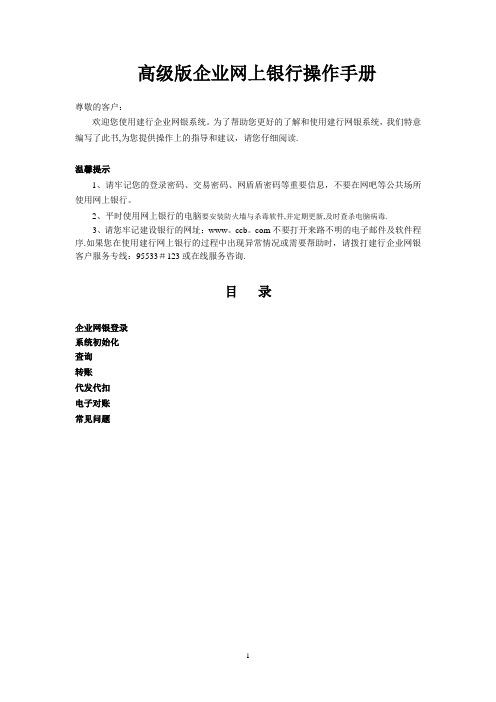
高级版企业网上银行操作手册尊敬的客户:欢迎您使用建行企业网银系统。
为了帮助您更好的了解和使用建行网银系统,我们特意编写了此书,为您提供操作上的指导和建议,请您仔细阅读.温馨提示1、请牢记您的登录密码、交易密码、网盾盾密码等重要信息,不要在网吧等公共场所使用网上银行。
2、平时使用网上银行的电脑要安装防火墙与杀毒软件,并定期更新,及时查杀电脑病毒.3、请您牢记建设银行的网址:www。
ccb。
com不要打开来路不明的电子邮件及软件程序.如果您在使用建行网上银行的过程中出现异常情况或需要帮助时,请拨打建行企业网银客户服务专线:95533#123或在线服务咨询.目录企业网银登录系统初始化查询转账代发代扣电子对账常见问题■企业网银登陆一、首次登陆前的准备工作【1】安装:【企业客户E路护航】网银安全组件。
第一步:请您登录建行官网【www。
ccb。
com】,选【公司机构客户】,点击【下载中心】.(如下图)第二步:请您下载【企业客户E路护航】网银安全组件,保存至电脑并安装.(如下图)【2】设置网银盾初始口令及安装证书。
第一步:设置网银盾口令。
请您插入网银盾,系统将自动弹出网银盾密码设置框,请设置密码并牢记。
(如下图)第二步:安装证书.系统将自动提示安装证书,请您点击【是】.(如下图)二、登陆第一步:请您登录建行官网【www。
】,选【公司机构客户】,点击【企业网上银行登录】.(其他方式:在IE浏览器地址栏输入:https://b。
com直接登录。
)(如下图)第二步:请您选择【企业网银证书】并输入【网银盾口令】。
(如下图)第三步:请您输入登录密码.进入下图后,系统界面将自动反写企业网银的【客户识别号】、【操作员代码】,请输入登录密码,点击【登录】。
(如下图)第四步:进入欢迎页面后,请您点击【进入操作页面】.(如下图)■系统初始化新签约客户系统初始化分为三步:新增系统操作员、分配操作员账户权限、设置业务流程。
第一步:新增操作员.请您先用主管网银盾登陆(系统默认主管操作员为999999,初始密码:详询开户行),选【全部功能】,选【服务管理】,选【操作员管理】,选【操作员维护】,点击【新增】录入操作员信息。
建设银行企业网上银行客户操作指南.

企业网上银行客户操作指南电子银行部二0一四年四月目录1. 企业客户E 路护航下载及安装 . (3)1.1. 功能介绍 (3)1.2. 客户操作流程 (3)2. 登录 (3)2.1. 功能简介 (3)2.2. 客户操作流程 (3)3. 流程管理 (5)3.1. 自定义流程 (5)3.2. 单一授权流程 (13)4. 账户查询 (13)4.1. 账户信息查询 (13)4.2. 电子对账 (23)4.3. 周期支付额度 (48)4.4. 电子回单查询 (73)4.5. 财资账户 (74)5. 转账业务 (76)5.1. 转账制单 (76)5.2. 转账复核 (93)5.3. 转账审批 (99)5.4. 单据维护 (103)5.5. 流水查询 (107)5.6. 常用账户管理 (112)1. 企业客户E 路护航下载及安装1.1. 功能介绍客户申请开通高级版及简版企业网银后,到建行互联网站下载E 路护航安全组件,下载安装成功后可正常登录使用。
企业客户E 路护航安全组件可支持一代网银盾、二代网银盾及文件证书用户。
1.2. 客户操作流程1. 登录建行互联网站->公司机构客户页面,企业网上银行登录区,点击“下载中心”按钮。
2. 在“下载中心”页,选择“企业客户E 路护航网银安全组件”,点击“下载”,将安全组件下载至电脑。
3. 双击下载至本地电脑的安全组件图标,进入安装界面。
4. 安装界面提示客户安全组件安装成功,点击“完成”后即可使用安全组件的相关功能。
5. 安装完成后,在桌面出现“中国建设银行E 路护航®网银安全检测工具”的快捷图标。
如图:6. 插入网银盾,电脑屏幕弹出修改默认口令的提示,客户输入口令,并点击“确定”按钮。
如图:7. 网银将弹出对话框,提示客户:您将要设置网银盾口令,点击网银盾的“确认”按键将进行网银盾口令的设置;点击“取消”将撤销此次操作。
;对话框同时显示二代网银盾图示,“确认”按钮闪烁,如图:8. 点击网银盾上的“确认”按键,网银盾口令完成设置。
建设银行善融商务企业用户购买操作手册

中国建设银行善融商务企业用户采购操作手册目录目录 (3)1商城账户开通、激活、销户 (5)1.1商城账户开通 (5)1.2商城账户激活 (7)1.3商城账户销户 (8)2充值提现 (10)2.1转账充值 (10)2.2支付充值 (10)2.3提现 (11)3直接支付 (12)3.1业务流程 (12)3.2余额支付 (12)3.3消费支付 (13)3.4组合支付 (13)3.5游客直接支付 (14)4担保支付 (15)4.1业务流程 (15)4.2操作流程 (16)5账户维护 (17)5.1操作流程 (18)6账务查询 (18)7订单查询 (20)1商城账户开通、激活、销户1.1商城账户开通(一)适合高版企业网上银行客户开通从善融商务企业商城开通:第一步,善融商务企业商城企业会员登录后,点击商城首页右上角的“商城账户”,或选择“商务中心”-->“会员服务”->“业务管理”->“商城账户管理”,点击“开通商城账户”;从善融商务个人商城开通:第一步,善融商务个人商城企业会员注册成功后,点击“开通商城账户”;第二步,选择“我有建行企业网银”选项,点击“开通企业商城账户”,系统提示插入主管网银盾,插入主管网银盾后,点击“确定”;第三步,选择正确的数字证书,并点击“确定”;输入正确的主管网银盾密码;系统弹出“安全警报”,点击“是”,进入网银登录界面;第四步,系统反显客户识别号和操作员代码,输入登录密码后,点击“登录”进入流程设置界面;第五步,在流程设置界面,可选择绑定的签约账户,设置开通商城账户需要验证的网银盾,并设定商城账户的交易额度授权;流程设置完毕,点击“提交”,系统弹出“确认提交当前开通商城账户设置”的对话框,审核无误后点击“确定”;第六步,加载数字签名证书,选择正确的数字证书,点击“确定”;输入主管网银盾密码,点击“确定”;分别插入所要验证的操作员网银盾,点击“确定”,选择签名用的证书,点击“确定”后输入所验证网银盾的密码,并“确定”;第七步,所有需要验证的网银盾密码校验通过后,商城账户开通成功。
【单位】建行企业网银简易操作流程草稿版
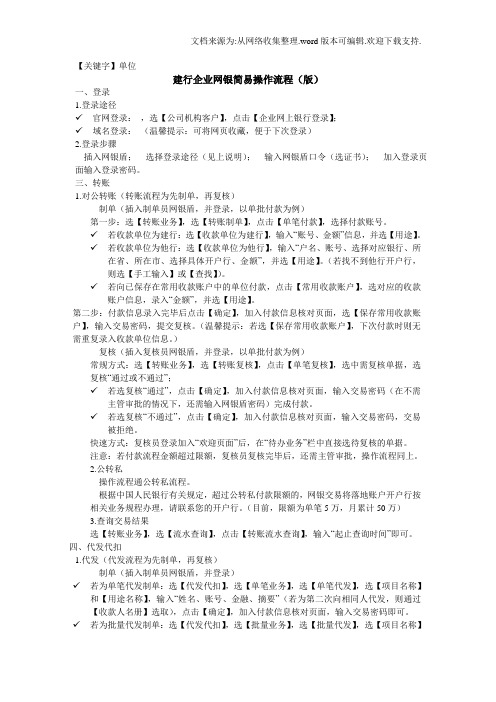
【关键字】单位建行企业网银简易操作流程(版)一、登录1.登录途径✓官网登录:,选【公司机构客户】,点击【企业网上银行登录】;✓域名登录:(温馨提示:可将网页收藏,便于下次登录)2.登录步骤插入网银盾;选择登录途径(见上说明);输入网银盾口令(选证书);加入登录页面输入登录密码。
三、转账1.对公转账(转账流程为先制单,再复核)制单(插入制单员网银盾,并登录,以单批付款为例)第一步:选【转账业务】,选【转账制单】,点击【单笔付款】,选择付款账号。
✓若收款单位为建行:选【收款单位为建行】,输入“账号、金额”信息,并选【用途】。
✓若收款单位为他行:选【收款单位为他行】,输入“户名、账号、选择对应银行、所在省、所在市、选择具体开户行、金额”,并选【用途】。
(若找不到他行开户行,则选【手工输入】或【查找】)。
✓若向已保存在常用收款账户中的单位付款,点击【常用收款账户】,选对应的收款账户信息,录入“金额”,并选【用途】。
第二步:付款信息录入完毕后点击【确定】,加入付款信息核对页面,选【保存常用收款账户】,输入交易密码,提交复核。
(温馨提示:若选【保存常用收款账户】,下次付款时则无需重复录入收款单位信息。
)复核(插入复核员网银盾,并登录,以单批付款为例)常规方式:选【转账业务】,选【转账复核】,点击【单笔复核】,选中需复核单据,选复核“通过或不通过”;✓若选复核“通过”,点击【确定】,加入付款信息核对页面,输入交易密码(在不需主管审批的情况下,还需输入网银盾密码)完成付款。
✓若选复核“不通过”,点击【确定】,加入付款信息核对页面,输入交易密码,交易被拒绝。
快速方式:复核员登录加入“欢迎页面”后,在“待办业务”栏中直接选待复核的单据。
注意:若付款流程金额超过限额,复核员复核完毕后,还需主管审批,操作流程同上。
2.公转私操作流程通公转私流程。
根据中国人民银行有关规定,超过公转私付款限额的,网银交易将落地账户开户行按相关业务规程办理,请联系您的开户行。
中国建设银行简版企业网银操作手册
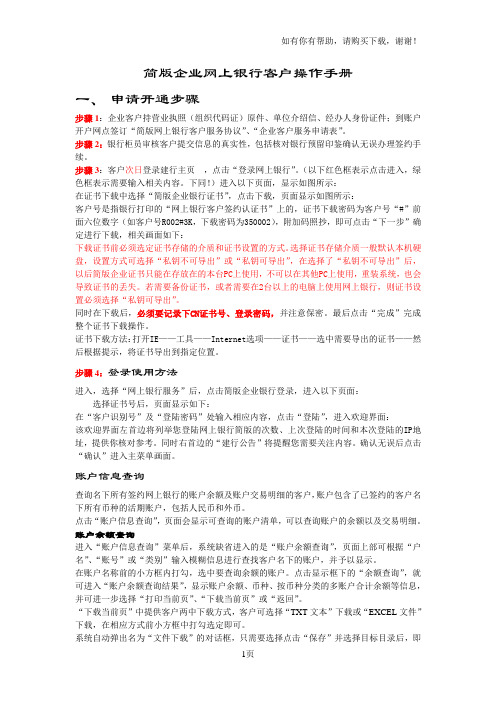
简版企业网上银行客户操作手册一、申请开通步骤步骤1:企业客户持营业执照(组织代码证)原件、单位介绍信、经办人身份证件;到账户开户网点签订“简版网上银行客户服务协议”、“企业客户服务申请表”。
步骤2:银行柜员审核客户提交信息的真实性,包括核对银行预留印鉴确认无误办理签约手续。
步骤3:客户次日登录建行主页,点击“登录网上银行”。
(以下红色框表示点击进入,绿色框表示需要输入相关内容。
下同!)进入以下页面,显示如图所示:在证书下载中选择“简版企业银行证书”,点击下载,页面显示如图所示:客户号是指银行打印的“网上银行客户签约认证书”上的,证书下载密码为客户号“#”前面六位数字(如客户号R002#3K,下载密码为350002),附加码照抄,即可点击“下一步”确定进行下载,相关画面如下:下载证书前必须选定证书存储的介质和证书设置的方式。
选择证书存储介质一般默认本机硬盘,设置方式可选择“私钥不可导出”或“私钥可导出”,在选择了“私钥不可导出”后,以后简版企业证书只能在存放在的本台PC上使用,不可以在其他PC上使用,重装系统,也会导致证书的丢失。
若需要备份证书,或者需要在2台以上的电脑上使用网上银行,则证书设置必须选择“私钥可导出”。
同时在下载后,必须要记录下CN证书号、登录密码,并注意保密。
最后点击“完成”完成整个证书下载操作。
证书下载方法:打开IE——工具——Internet选项——证书——选中需要导出的证书——然后根据提示,将证书导出到指定位置。
步骤4:登录使用方法进入,选择“网上银行服务”后,点击简版企业银行登录,进入以下页面:选择证书号后,页面显示如下:在“客户识别号”及“登陆密码”处输入相应内容,点击“登陆”,进入欢迎界面:该欢迎界面左首边将列举您登陆网上银行简版的次数、上次登陆的时间和本次登陆的IP地址,提供你核对参考。
同时右首边的“建行公告”将提醒您需要关注内容。
确认无误后点击“确认”进入主菜单画面。
建行企业手机银行操作指南说明书

企业手机银行操作指南建行企业手机银行7*24小时为您提供账户查询、转账、代发、信贷融资、理财产品、电子对账、即期结售汇、公私账户管理等移动金融服务,让您足不出户、动动手指即可满足企业日常财务需求。
详情请咨询北京市分行各营业网点或拨打客服电话(400-650-8016)。
目录一、签约与开通 (1)二、客户端下载与登录 (2)三、账户查询 (3)四、转账复核(审批) (5)五、代发复核(审批) (8)六、用户管理(该功能仅对主管可见) (10)七、其它功能 (13)八、解绑手机银行 (14)一、签约与开通主管登录企业网银【服务管理-操作员管理-操作员维护】勾选要开通企业手机银行的操作员,点击“修改”。
进入操作员信息维护界面,填写正确的操作员手机号码,勾选“开通企业手机银行”,签署《中国建设银行企业手机银行服务协议》。
输入主管交易密码,验证盾密码后,点击“确认”。
完成开通,点击“返回”。
二、客户端下载与登录可在登录建行对公网银后页面右下方扫描对应手机操作系统的二维码或在手机应用商店中搜索“建行企业银行”下载。
选择“企业银行”,点击“立即登录”,输入客户识别号、操作员代码、登录密码(与对应操作员网银登录密码一致),获取验证码并输入后即可登录企业手机银行。
三、账户查询点击需要查看的活期账户。
进入到账户详情界面,提供账户余额、总收入、总支出及资金明细等信息。
点击任意资金明细,展示明细详情。
点击“电子回执”,展示该笔明细电子回执。
四、转账复核(审批)复核(主管)人员点击“转账按笔/按批复核”,进入复核界面。
界面展示该复核员待复核单据。
勾选需要复核的单据,选定复核意见,输入交易密码及手机验证码点击“确定”完成转账复核。
点击“流水查询”,确定查询筛选条件,进入流水展示界面。
界面展示转账流水基本信息,点击任意转账流水后方“>”。
查看该笔转账流水详情。
五、代发复核(审批)复核员(主管)选择筛选条件点击“确定”。
中国建设银行企业网上银行高级版客户 快速入门手册
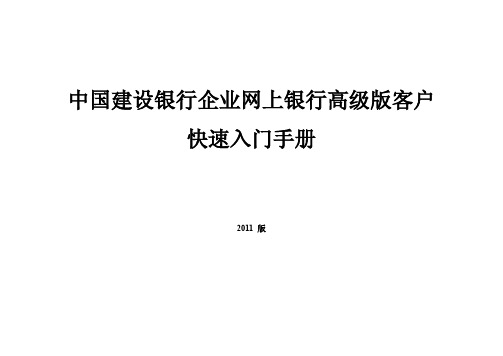
中国建设银行企业网上银行高级版客户快速入门手册2011 版目录第一部分初始设置 (3)一、安装网银盾驱动 (3)二、登录企业网上银行 (4)三、分配操作员及权限 (5)四、设置转账流程 (6)五、设置代发业务(需申请开通) (7)第二部分常用流程举例 (8)一、双人操作模式 (8)第三部分操作应用 (11)一、操作员登录 (11)二、账户查询 (11)三、企业到企业转账 (12)四、企业到个人转账(代发/报销) (13)五、理财产品的购买(自助开通) (15)六、电子对账轻松完成 (18)七、年费缴交方式 (20)八、添加MSN在线支持 (21)第四部分常见问题解答 (22)第一部分初始设置一、安装网银盾驱动首先,您必须安装签名通控件,通过访问建行门户网站,点击页面上方“公司机构客户”,点击左侧『下载中心』,选择“企业客户签名通高级版”,下载保存,然后运行安装。
其次,安装网银盾管理工具,可将网银盾直接插在电脑USB接口上,电脑系统会自动读取网银盾内管理工具,如果电脑未自动运行,可打开“我的电脑”,运行“”,安装成功后在电脑右下角会出现“”,表示您可以登录企业网上银行了。
说明:如果网银盾无法正常启动运行,可通过建行网站“下载中心”选择“华大网银盾”的“管理工具”运行安装。
网银盾图例:建行华大智宝如果您使用windows7操作系统,请通过“下载中心”下载并安装E路护航网银安全组件二、登录企业网上银行1. 将主管网银盾插入电脑USB 接口(在“电子银行企业服务客户申请表”上可查询主管网银盾编号),首次使用网银盾,请设置网银盾密码。
预制证书的网银盾口令由客户第一次使用时自行设定。
2. 访问建行门户网站 ,点击页面上方“公司机构客户”,点击“企业网上银行登录”,选择“企业网银高级版登录”。
在登录页面中输入主管操作员登录密码,登录网上银行。
小提示:主管操作员首次登录后,可以通过“服务中心”修改默认登录密码和交易密码。
企业网上银行操作手册

目录成为网上银行客户的条件 网上银行提供的服务 … 申请网上银行服务的流程普通客户 高级客户管理设置 ........新增操作员. 设置转帐流程 查询 .....余额查询..... 明细查询 交易流水查询........不确定交易查询....定时交易查询、删除 异步查询 ........... 电子回单查询 账务类交易制单 复核与审批........ 管理设置 ............授权管理 ....... 操作员管理........ 转帐流程管理.... 代发代扣流程管理 服务管理 ................日志查询 ....... 修改密码 ....... 帐户管理 ....... 首页定制 ....... 事务通知事务信息设置 事务信息发送 事务信息管理 留言建议.....VIP 客户功能介绍3. 服务功能. 2. 登陆网上银行.多账户余额查询 次日余额更新 异步查询一定时余额更新 异步查询一批量明纟田下载批量收款流程管理 批量收款流程管理 批量收款复核 查询交易结果和交易定制情况明细下载设定 .............. 明细下载 ...................... 异步查询一设定任务维护 ........ 按条件批量收款 .................删除交易5.常见问题处理.网上银行企业客户服务系统是中国建设银行于 2000年推出的网上金融新项目。
此项服务推出后, 受到了广大企业用户的普遍欢迎。
我行网上银行企业客户推出的服务有:查询、转帐、代发代扣、网上 支付等强大的交易类功能。
同时还针对不同的企业财务管理体制提出了转帐流程管理和操作员管理的概 念。
网上银行企业客户服务系统是一个功能强大的网络金融服务系统。
本手册为企业用户使用手册, 是对企业用户网上使用的简要介绍, 具体操作步骤请参阅每个页面的 联机帮助,或通过登录我行网站进入江西分行网站进行查询。
本手册分为五个部分:网上银行企业客户签约、登录网银系统、服务功能、 见问题处理。
建行企业网银操作流程
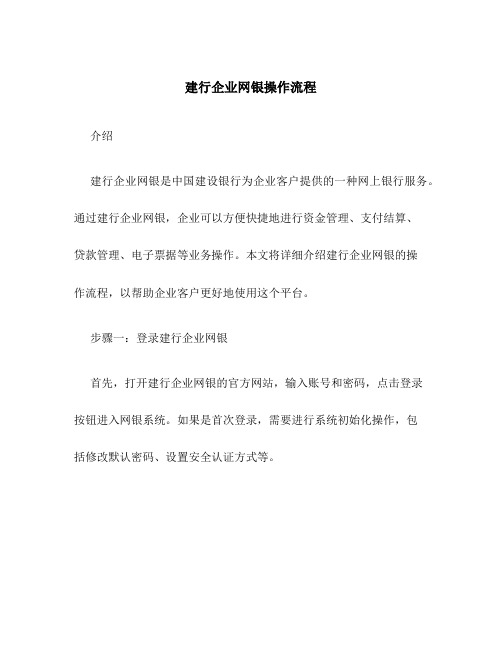
建行企业网银操作流程介绍建行企业网银是中国建设银行为企业客户提供的一种网上银行服务。
通过建行企业网银,企业可以方便快捷地进行资金管理、支付结算、贷款管理、电子票据等业务操作。
本文将详细介绍建行企业网银的操作流程,以帮助企业客户更好地使用这个平台。
步骤一:登录建行企业网银首先,打开建行企业网银的官方网站,输入账号和密码,点击登录按钮进入网银系统。
如果是首次登录,需要进行系统初始化操作,包括修改默认密码、设置安全认证方式等。
步骤二:选择业务功能成功登录后,进入网银系统的主界面。
主界面上列出了各种业务功能的图标或链接,企业可以根据需要选择相应的功能,比如账户查询、转账汇款、电子票据等。
步骤三:账户查询账户查询是企业在网银平台上进行资金管理的常用功能。
在账户查询功能中,企业可以查看各种类型的账户余额和明细,包括活期存款、定期存款、贷款账户等。
通过账户查询功能,企业可以实时监控自己的资金状况,做出合理的财务决策。
步骤四:转账汇款转账汇款是建行企业网银提供的另一个重要功能。
通过该功能,企业可以实现对内、对外支付的操作。
在转账汇款功能中,企业需要填写转出账户、转入账户、转账金额等相关信息,并设置相应的支付密码和交易密码等。
完成信息填写后,确认无误后点击确认按钮,系统将会对转账信息进行处理,并生成相应的转账凭证。
步骤五:贷款管理建行企业网银还提供了贷款管理功能,方便企业客户进行贷款的申请和管理。
在贷款管理功能中,企业可以查看贷款账户的相关信息,包括贷款金额、还款计划、利率等。
同时,企业还可以通过网银平台进行贷款的申请、还款、展期等操作。
步骤六:电子票据建行企业网银支持电子票据功能,企业可以通过该功能进行电子票据的开具、传输和托管。
在电子票据功能中,企业可以填写票据的相关信息,包括票据号码、收款人、出票人、票据金额等,并选择相应的票据种类,如银行承兑汇票、商业承兑汇票等。
步骤七:安全退出使用完建行企业网银后,企业应注意安全退出网银系统。
- 1、下载文档前请自行甄别文档内容的完整性,平台不提供额外的编辑、内容补充、找答案等附加服务。
- 2、"仅部分预览"的文档,不可在线预览部分如存在完整性等问题,可反馈申请退款(可完整预览的文档不适用该条件!)。
- 3、如文档侵犯您的权益,请联系客服反馈,我们会尽快为您处理(人工客服工作时间:9:00-18:30)。
中国建设银行企业网上银行操作手册中国建设银行天津市分行2009.12第四节公积金业务一、查询功能介绍:根据单位账号及日期查询单位、职工个人明细查询功能包括:查询[单位信息],[个人信息],[个人提取],[员工补缴],[个人明细],[变更清册],[补缴清册],[全部员工],[单位明细]和[交易处理]十项结果。
使用人员:制单员和复核员1.1、单位信息查询功能介绍:根据单位账号查询单位明细。
操作描述:依次点击“企业福利----公积金----信息查询”,选择签约单位账号(公积金账号,补充公积金账号,按月住房补贴账号)点击“确定,”如图:1.2、个人信息查询:功能介绍:根据单位账号,个人账号,公积金卡号,证件号码查询个人的详细信息。
操作描述:依次点击“企业福利----公积金----信息查询----个人信息”,选择签约单位账号(公积金账号,补充公积金账号,按月住房补贴账号),查询条件(个人账号,公积金卡号,证件号码),查询条件输入后,点击“确定”如下图:1.3、个人提取查询:功能介绍:根据单位账号,起止时间查询个人提取明细。
操作描述:依次点击“企业福利----公积金----信息查询----个人提取”,选择签约单位账号(公积金账号,补充公积金账号,按月住房补贴账号),输入起止时间,功能类型(页面查询或文件下载)点击“确定”,如下图:文件下载如下图:选择“打开”,如下图:1.4、员工补缴查询功能介绍:根据单位账号,起止时间查询个人提取明细。
操作描述:依次点击“企业福利----公积金----信息查询----员工补缴”,选择签约单位账号(公积金账号,补充公积金账号,按月住房补贴账号),输入起止时间(起始时间,终止时间),功能类型(页面查询或文件下载)点击“确定”。
如下图:页面查询显示如下图:文件下载如下图:1.5个人明细查询功能介绍:根据单位账号,个人账号,起止时间查询个人明细。
操作描述:依次点击“企业福利----公积金----信息查询----个人明细”,选择签约单位账号(公积金账号,补充公积金账号,按月住房补贴账号),个人账号,:输入起止时间(起始时间,终止时间),功能类型(页面查询或文件下载)点击“确定”。
如下图:文件下载如下图:1.6 变更清册查询功能介绍:根据单位账号,起止时间,业务种类,功能类型查询历史变更清册。
操作描述:依次点击“企业福利----公积金----信息查询----变更清册”,选择签约单位账号(公积金账号,补充公积金账号,按月住房补贴账号),输入起止时间(起始时间,终止时间),选择业务种类(封存,启封,转入确认,转出,销户等),功能类型(页面查询或文件下载)点击“确定”。
如下图:页面查询如下图:文件下载如下图:1.7 补缴清册查询功能介绍:根据单位账号,补缴年月查询个人补缴明细。
操作描述:依次点击“企业福利----公积金----信息查询----补缴清册”,选择签约单位账号(公积金账号,补充公积金账号,按月住房补贴账号),输入补缴年月,功能类型(页面查询或文件下载)点击“确定”。
如下图:页面显示如下图:文件下载如下图:1.8 全部员工查询功能介绍:根据单位账号,状态查询该账号的详细信息。
操作描述:依次点击“企业福利-公积金—信息查询—全部员工”,选择签约单位账号(包括:公积金,补充公积金,住房按月补贴公积金等),账户状态(包括:全部汇缴,汇缴正常,汇缴转入未确认,封存,转出,销户,全部个缴,个缴正常,个缴转入为确认等),功能类型(包括:页面显示,文件下载),点击“确定”,如下图1-8-1文件下载,如下图:1.9 单位明细查询功能介绍:根据单位账号,交易日期查询该单位明细帐。
操作描述:依次点击“企业福利-公积金—信息查询—单位明细”,选择签约单位账号,输入交易日期,功能类型(包括:页面显示,文件下载),点击“确定”,如下图。
选择“页面查询”,如下图:选择“文件下载”,如下图:1.10 交易结果查询功能介绍:根据单位账号,查询该账号当日交易处理结果的详细信息。
操作描述:依次点击“企业福利-公积金—信息查询—交易处理结果”,点击“确定”二、转移功能介绍:完成职工个人公积金转出业务功能。
此业务分为:单户转移和批量转移。
2.1单户转移1.制单:功能介绍:制单员完成单户转移制单功能。
操作描述:依次点击“企业福利—公积金-个人账户转移-单户转移”进入,2. 复核:功能介绍:完成对制单员单户转移复核功能。
操作描述:依次点击“企业福利—公积金-个人账户转移-单户转移”进入如下图2.2批量转移功能介绍:此交易完成1人以上职工账户的转出业务的功能。
需将转移人员制成文本格式的上传清册。
转移清册上传格式:职工账号,身份证号1、制单:功能介绍:此交易完成1人以上职工账户的转出业务的制单功能。
操作描述:依次点击“企业福利—公积金-个人账户转移-批量转移”进入如下图:2、复核:功能介绍:此交易完成对制单员制单的复核。
操作描述:依次点击“企业福利—公积金-个人账户转移-批量转移”三、汇缴转封存功能介绍:此交易完成职工住房公积金账户的汇缴转封存业务。
此业务分单户封存和批量封存。
3.1单户封存功能介绍:此交易完成单个职工账户的汇缴转封存业务。
一、制单:功能介绍:此交易完成单个职工账户的汇缴转封存制单业务。
操作描述:依次点击“企业福利—公积金—汇缴转封存—单户封存”,进入如下图二、复核:复核功能介绍:此交易完成单个职工账户的汇缴转封存复核业务。
描述:依次点击“企业福利—公积金—汇缴转封存—单户封存”,如下图:3.2批量封存功能介绍:此交易完成1人以上职工账户的汇缴转封存业务。
需将封存人员制成文本格式的上传清册。
上传清册格式如下:封存清册:说明:封存原因01待销户,02待转移公积金:职工账号,职工身份证,封存原因(01、02)补充公积金:职工账号,职工身份证,封存原因(01、02)按月住房补贴: 职工账号,职工身份证,封存原因(01、02)1.制单制单功能介绍:此交易完成1人以上职工账户的汇缴转封存业务的制单。
需将封存人员制成文本格式的上传清册。
操作描述:依次点击“企业福利—公积金—汇缴转封存—批量封存。
如下图:2.复核复核功能介绍:复核制单员提交的批量汇缴转封存单据的正确性。
操作描述:依次点击“企业福利—公积金—汇缴转封存—批量封存。
如下图:四、基数调整功能介绍:由单位制单员和复核员,通过在网银系统中的操作,完成单位的基数调整。
操作描述:一制单员1.由“制单员”进入系统,依次点击菜单“企业福利”-“公积金”-“基数调整”,首先“下载调整清册”进入如图所示的页面:2. 将下载的TXT文件转换成EXCEL表格后,进行基数调整(可通过TXT—EXCEL互转程序转换)。
3. 将调整后的基数调整的文本文件(.txt),通过“企业福利—公积金—基数调整—批量调基”,点击“确定”,上传后调整基数。
如下图:下图中须填写:单位缴存率,个人缴存率,“请选择文件”处,应选择调整后的.txt文件,其中审批编号不需填写,点击“确定”,如下图二复核员1.复核员进入系统,对制单员基数调整进行复核。
点击“企业福利—公积金—基数调整—批量调基—确定”2.复核员点击“查看明细”,核对制单员的基数调整清册是否正确,核对无误点击“复核通过”;核对有误点击“复核不通过”,撤消制单员的制单。
如下图:3.复核员通过点击“企业福利—公积金—信息查询—交易处理结果”,查询基数调整是否成功。
五、汇补缴业务功能介绍:由单位制单员和复核员,通过在网银系统中的操作,完成本单位在建设银行开立结算账户的住房公积金缴存业务。
操作描述:一、制单员由“制单员”进入系统,依次点击菜单“企业福利”-“公积金”-“汇补缴”进入如图所示的页面:摘要栏选择“汇补缴业务”,录入“汇缴年月”,(如是补缴业务,摘要栏选择“补缴业务”),点击“确定”,如下图所示:制单员按本单位缴交情况,上传相关清册文件,输入汇缴书信息,下拉菜单选择付款账号、复核员,录入交易密码,点击“确定”完成制单。
A、汇缴增加清册:(说明:摘要01新开户、03转入、04启封)公积金:职工账号(如果是新开户,职工账号改为序号),职工姓名,身份证号,缴存基数,单位缴存额,个人缴存额,摘要(01、03、04),拼音名(大写)例如:1,张三,120101************,1000,150,150,01,ZHANG SAN补充公积金:职工账号,职工姓名,身份证号,缴存基数,单位缴存额,单位缴存比例,摘要(01、03、04)例如:154,李四,120103************,1000,300,30,01按月住房补贴:职工账号,职工姓名,身份证号,缴存基数,单位缴存额,摘要(01,03,04)原02代码取消B、补缴清册:(说明:补缴原因01汇缴少缴补缴、02汇缴封存补缴)公积金:职工账号,补缴原因(01、02),补缴起始年月,补缴终止年月,单位补缴金额,个人补缴金额例如:657,01,200901,200902,100,100补充:职工账号,补缴原因(01、02),补缴起始年月,补缴终止年月,单位补缴额按月住房补贴:职工账号,补缴原因(01、02),补缴起始年月,补缴终止年月,单位补缴额C、按月住房补贴调整清册按月住房补贴:职工账号,职工身份证号,调整前月缴额,调整后月缴额。
D、个缴转汇缴清册:职工账号,单位月缴金额,个人月缴金额制单提示:所有金额不能为空,需录入“0”,遇账户类型为补充或按月时,必须在“个人”各项金额栏录入“0”。
二、复核员1、由“复核员”进入系统,依次点击菜单“企业福利”-“公积金”-“汇补缴”进入如图所示的页面:2.“复核员”选择要复核的汇缴信息,点击“确定”,进入如下图所示的页面。
3、复核员审核提交信息后,点击“确定”,如下图:。
